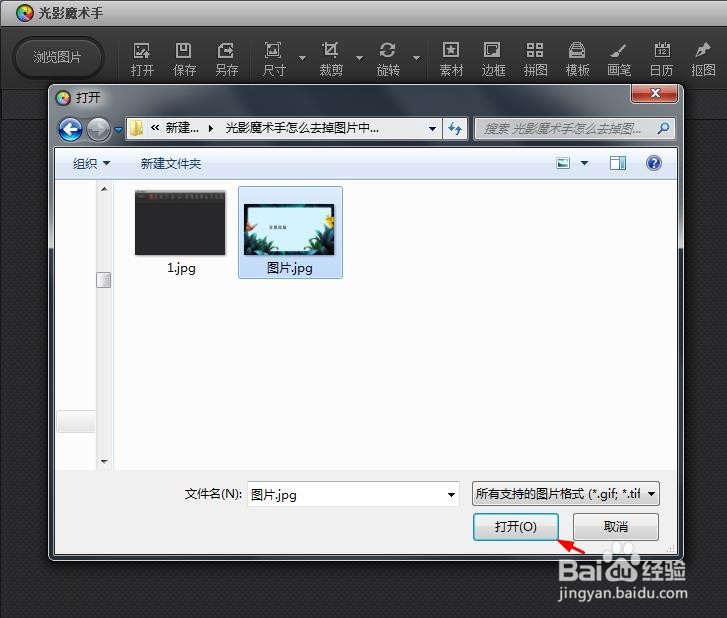光影魔术手怎么去掉图片中的文字
在平时的图片操作过程中,经常会需要修改图片上的内容,那么光影魔术手怎么去掉图片中的文字呢?下面就来介绍一下光影魔术手去掉图片中的文字的方法,希望对你有所帮助。
工具/原料
联想Y460
Windows7
光影魔术手7.1.6
光影魔术手怎么去掉图片中的文字
1、第一步:在光影魔术手软件中,单击上方“打开”按钮。
2、第二步:在弹出的对话框中,选择一张需要去掉文字的图片。
3、第三步:在右侧工具栏中,选择“数码暗房-祛斑”。
4、第四步:调整好右侧半径和力度,在图片文字处涂抹至文字消失,单击右侧“确定”按钮。
5、如下图所示,图片中的文字被去掉。
声明:本网站引用、摘录或转载内容仅供网站访问者交流或参考,不代表本站立场,如存在版权或非法内容,请联系站长删除,联系邮箱:site.kefu@qq.com。
阅读量:55
阅读量:60
阅读量:85
阅读量:65
阅读量:96